微截图是一款简单高效的电脑版支持保存为png、jpeg、bmp、gif格式的图片支持智能窗口识别支持丰富的可编辑、可复制、可删除的标记、文字屏幕截图工具,软件还支持自动保存到Word、Html文件中支持定时截图,支持对选中区域的记忆功能支持上、下、左、右键(可与Alt,Shift组合)的微调整,支持扫一扫截图到手机的功能。
软件特性

扫一扫,手机传图
手机分享屏幕截图,只需要点击二维码,通过手机上的微信等的扫一扫,截图马上到手机来。是不是很方便呢。。。
注:需要允许 微截图 访问访问网络。

置顶显示,永远陪伴你
双击选中区域,选中区域即可置顶显示。在写文章、写代码等需要参考其它信息时使用,可以避免不停地在编辑器和参考文章中切换窗口。

自动保存,doc或html随你
支持自动保存到Word文档(*.doc)、网页(*.html)文件中,从此以后,就不用一直循环截图、复制、退出、粘贴、截图、复制……了。切底摆脱复读机模式。。。

自动识别窗口
除了可以手动划选截屏区域,还可以自动识别桌面上的各个窗口。在截图过程中,当鼠标移动到窗口区域时,被识别的窗口会高亮显示。这时,您只需单击鼠标,即可完整选定被识别的窗口区域。

可重复编辑的丰富标记
提供丰富的标记功能,包括矩形、圆形、箭头、文字以及涂鸦。这些标记都可以选用不同的粗细和颜色。不仅如此,在您做好标记后若觉得不满意,还可以再次对该标记进行更改,调整他们的位置、大小和颜色,直至您认为满意为止。也可复制一个一模一样的出来。

定时截图、完美实现
某些需要截图的信息可能需要鼠标
常见问题
首次启动需要注意什么?
怎样安装 微截图?
怎样发送截图到手机上?
怎么才能移动已添加的图形标记?
怎么才能对已添加的图形标记进行大小颜色等的修改?
怎么修改已添加的文本内容?
首次启动需要注意什么?
首次启动需要允许 微截图 访问网络,否则无法手机传图。

















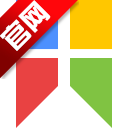




 182KB 查看详情
182KB 查看详情  496KB 查看详情
496KB 查看详情 



 滚屏截图工具FSCapturev9.6 汉化绿色版
滚屏截图工具FSCapturev9.6 汉化绿色版  提取PDF文件中的图像(PDF Image Extraction Wizard)V6.31 汉化注册版
提取PDF文件中的图像(PDF Image Extraction Wizard)V6.31 汉化注册版  win7截图工具(SnippingTool)v6.1绿色版
win7截图工具(SnippingTool)v6.1绿色版  红蜻蜓抓图精灵V3.01 官方最新版
红蜻蜓抓图精灵V3.01 官方最新版  小巧实用的屏幕取色工具TakeColor
小巧实用的屏幕取色工具TakeColor  网页滚动截图V1.0绿色免费版
网页滚动截图V1.0绿色免费版  网页文字抓取器V1.5绿色版
网页文字抓取器V1.5绿色版  智能抠图V2.01安装免费版
智能抠图V2.01安装免费版  视频截图软件(Image Grabber II)汉化绿色特别版
视频截图软件(Image Grabber II)汉化绿色特别版  Snagit2019中文汉化版v2019.1.2 Build 3596 最新版
Snagit2019中文汉化版v2019.1.2 Build 3596 最新版  屏幕视频抓取(Quick Screen Recorder )1.5 汉化免费版
屏幕视频抓取(Quick Screen Recorder )1.5 汉化免费版  容易抠图(简单易用的抠图软件)1.0 中文绿色版
容易抠图(简单易用的抠图软件)1.0 中文绿色版  屏幕抓图WinSnapv5.1.7 多语绿色便携版
屏幕抓图WinSnapv5.1.7 多语绿色便携版  QQ截图独立单文件绿色便携版
QQ截图独立单文件绿色便携版  多功能小巧截图工具(截取不规则区域图片)1.0 中文绿色版
多功能小巧截图工具(截取不规则区域图片)1.0 中文绿色版  Moo0 ColorPicker(屏幕取色器)V1.14 中文版
Moo0 ColorPicker(屏幕取色器)V1.14 中文版